CD/DVD írás Windows Vistával
kategória: Multimédia — forrás: lacy — dátum: 2008-02-08 — értékelés: 4.40 —
Sokan úgy gondolják külső szoftver (3rd party) szükséges ahhoz, hogy adatainkat CD/DVD korongra égessük Windows Vistában. Nem feltétlen!
A rendszer XP-hez hasonlóan itt is rendelkezik beépített íróval. Tegyünk be egy üres lemezt és nyissuk meg a Start menü - Számítógép - Optikai meghajtón keresztül. Kapunk egy címke megadó ablakot...
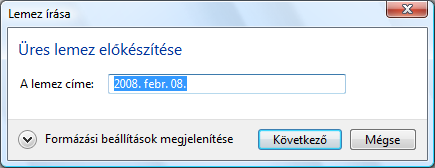
Alapvetően két lehetőség közül választhatunk...
Lezáratlan fájlrendszer (alapértelmezett)
A lemezt úgy kezelhetjük mintha egy USB pendrive vagy merevlemez lenne (Live File System). Fájlokat/mappákat másolhatunk rá amikor kedvünk tartja, és törölhetünk is róla, ha újraírható (RW, DVD-RAM) lemezről van szó. Az így megírt lemezt asztali/hordozható/stb DVD lejátszók nem olvassák. A korong fájlrendszere UDF 2.01 lesz, mely Windows XP/2003/Vista rendszerekkel kompatibilis. Ha szeretnénk más UDF verziót választani (pl. 2.50-et, melyet csak Vista tud kezelni), nyissuk le a Formázási beállításokat és kattintsunk a Verzió módosítása linkre. Amennyiben megfelel nekünk ez a CD/DVD írási mód, katt a következő gombra a formázáshoz.
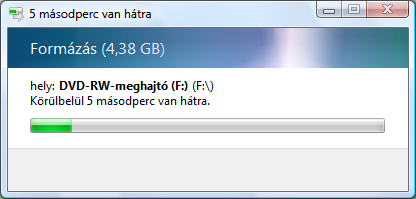
5 másodperc van hátra - ezt néztem 6 percig 
0 másodperc van hátra - ezt néztem 8 percig 
Adatok kiírása
A formázást követően beléphetünk a lemezre és másolhatunk rá fájlokat mint egy normális mappába. Továbbá a felírandó anyagot (kijelölés után) a menüsorban található Írás ikonnal is rögzíthetjük a lemezen (ábra lent). A jobb egérgomb küldés menüpontja is használható az adatok lemezre küldéséhez. Törlés csak akkor lehetséges ha újraírható lemezre írtuk az adatokat.
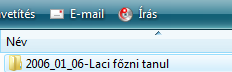
Lemez törlése
A optikai lemezre kattintva a Számítógépben megjelenik a Lemez törlése opció, amennyiben újraírható korongra írtuk az adatokat. Alkalmazásával törlődik az UDF fájlrendszer és a rajta lévő fájlok elérhetetlenek lesznek. Ha törölni szeretnénk a lemezen található összes fájlt, ne használjuk a Lemez törlése opciót, mert ekkor újra kell formázni, hogy ismét írható legyen és az sok idő! Helyette jelöljük ki az összes fájlt a lemezen és nyomjunk DELETE gombot.
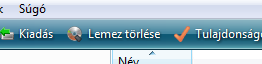
Lemezkép (Mastered)
Egyszer írható lemezekhez, melyeket bármely olvasó képes kezelni (asztali, stb...). Nem törölhető a rájuk írt tartalom. A lemez címének megadása után válasszuk a Formázási beállítások megjelenítése pontot és jelöljük ki a Lemezkép módot, majd következő...

Adatok kiírása
Ismét dupla klattyal beléphetünk a lemezre, a most hozzáadott fájlokat viszont kis nyíllal jelöli a rendszer.

A különbség az, hogy lezáratlan fájlrendszeres módszernél másoláskor azonnal kiíródtak CD/DVDre a fájlok, lemezkép módszernél viszont összegyűjthetjük a felírandó anyagot és mikor mind meg van egy kattintással kiírhatjuk őket lemezre. Kiírásig a rendszer eltárolja őket egy ideiglenes írási mappában. (X: \ Users \ <felhasználónév> \ AppData \ Local \ Microsoft \ Windows \ Burn \ Burn)
Íráshoz kattintsunk a Lemezre írás gombra, válasszuk ki a nekünk szimpatikus írási sebességet. Az ideiglenes fájlok akkor törlődnek, ha az írás sikeres volt és nem szeretnénk több másolatot készíteni a lemezből.
